一、MySQL的介绍
MySQL 是一个关系型数据库管理系统,由瑞典 MySQL AB 公司开发,目前属于 Oracle 公司。MySQL 是一种关联数据库管理系统,关联数据库将数据保存在不同的表中,而不是将所有数据放在一个大仓库内,这样就增加了速度并提高了灵活性。
MySQL 是开源的,目前隶属于 Oracle 旗下产品。
MySQL 支持大型的数据库。可以处理拥有上千万条记录的大型数据库。
MySQL 使用标准的 SQL 数据语言形式。
MySQL 可以运行于多个系统上,并且支持多种语言。这些编程语言包括 C、C++、Python、Java、Perl、PHP、Eiffel、Ruby 和 Tcl 等。
MySQL 对 PHP 有很好的支持,PHP 是很适合用于 Web 程序开发。
MySQL 支持大型数据库,支持 5000 万条记录的数据仓库,32 位系统表文件最大可支持 4GB,64 位系统支持最大的表文件为8TB。
MySQL 是可以定制的,采用了 GPL 协议,你可以修改源码来开发自己的 MySQL 系统。
简单易用,大多数开发人员都会和MySQL打交道,可以说是开发人员必会的一款数据库软件。
二、MySQL的版本
| MySQL版本 | 版本特点 |
|---|---|
| MySQL Community Server | 社区版本,免费,但官方不提供支持 |
| MySQL Enterprise Edition | 商业版,收费,免费试用30天,官方提供支持 |
| MySQL Cluster | 集群版,开源免费,可以将几个MySQL Server封装成一个Server |
| MySQL Cluster CGE | 高级集群版,收费 |
三、MySQL的下载
此处下载版本的是:mysql-installer-community-8.0.32.0;
官网网址:https://www.mysql.com/;
博主资源下载:可能在传中。
3.1 进入MySQL官网,点击“DOWNLOADS”;
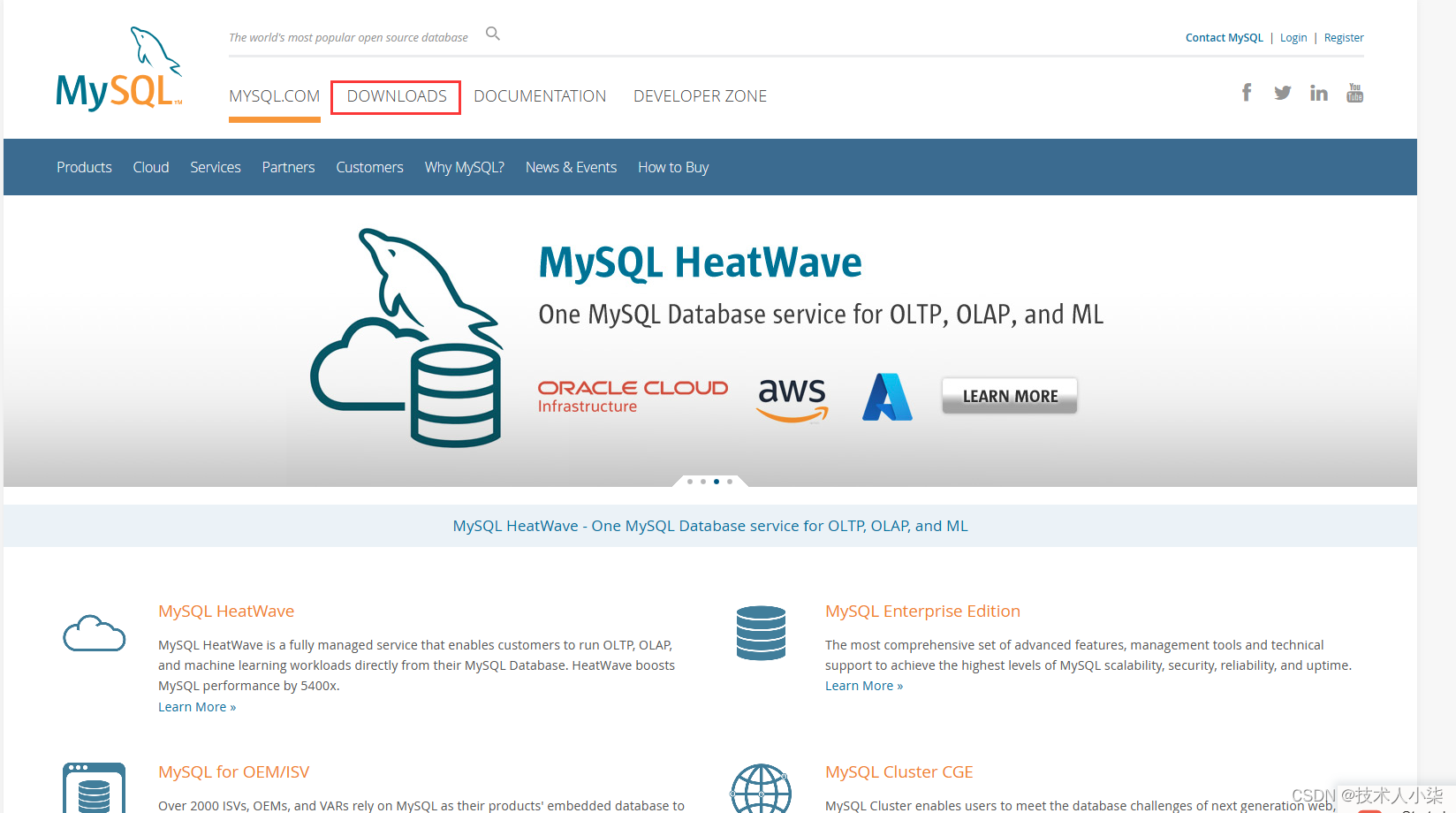
3.2 页面下拉,点击下载“MySQL Community (GPL) Downloads ”;
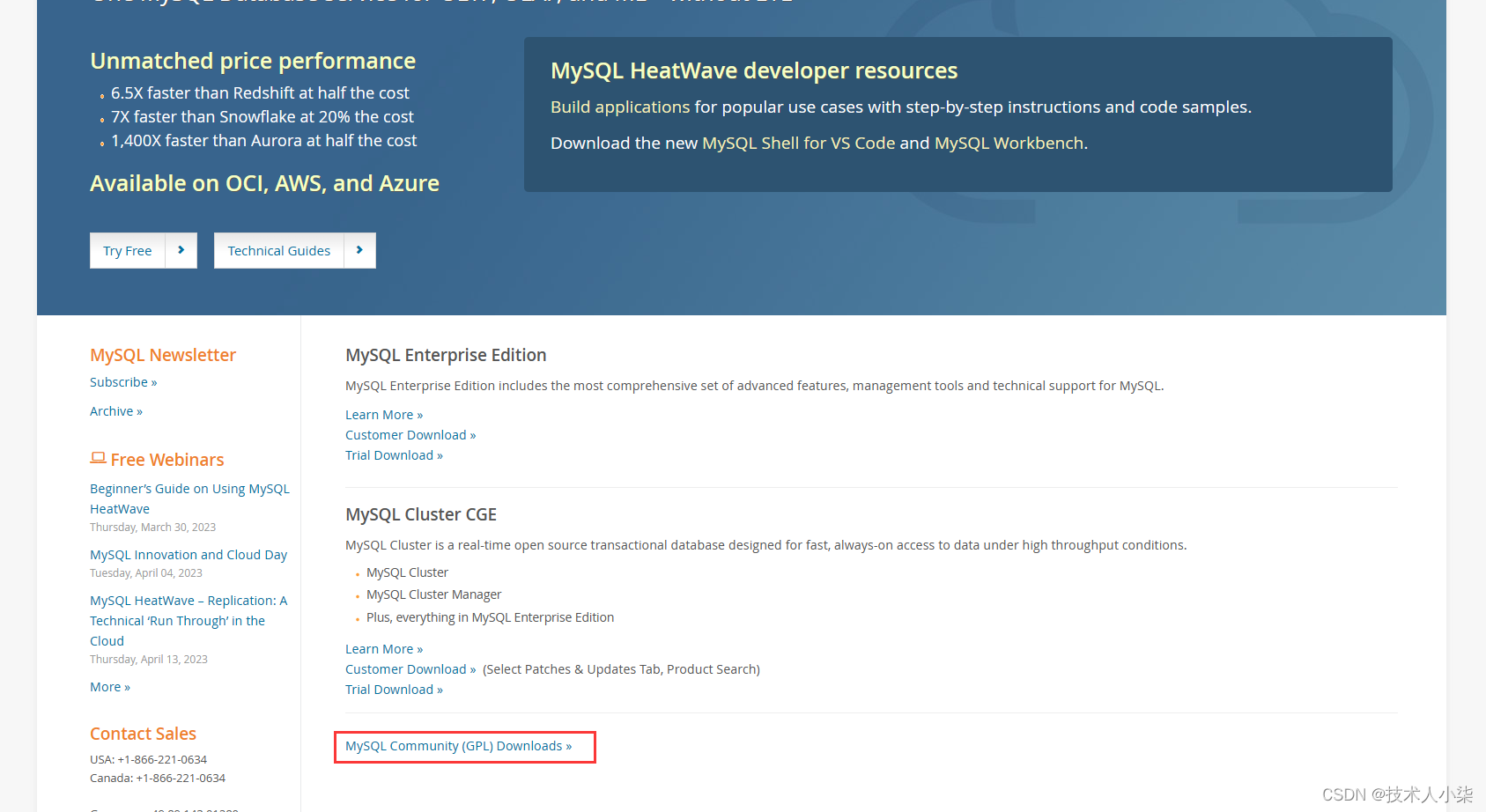
3.2 点击“MySQL Installer for Windows”;
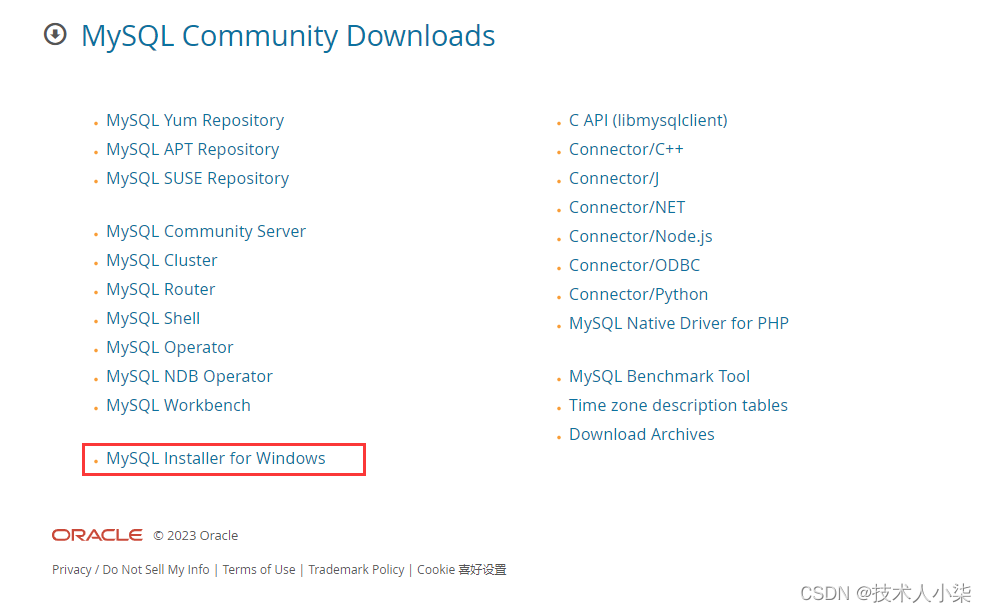
3.3 这里下载离线版本;
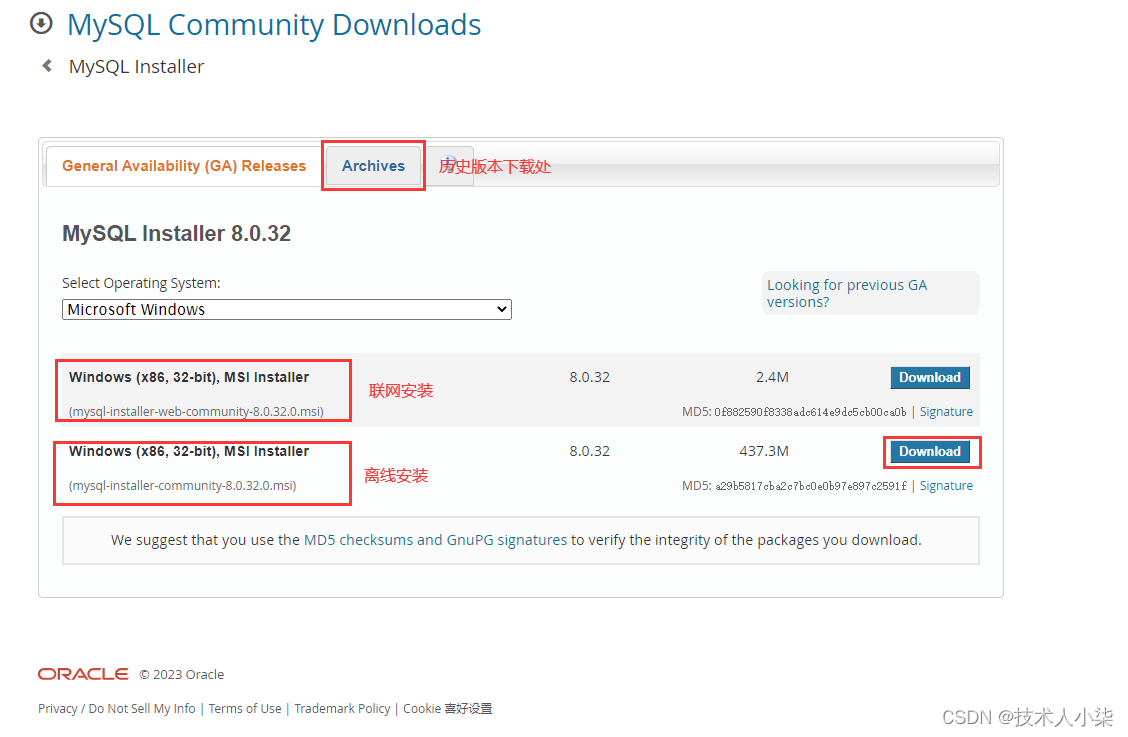
3.4 不注册直接下载,点击“No thanks, just start my download.”
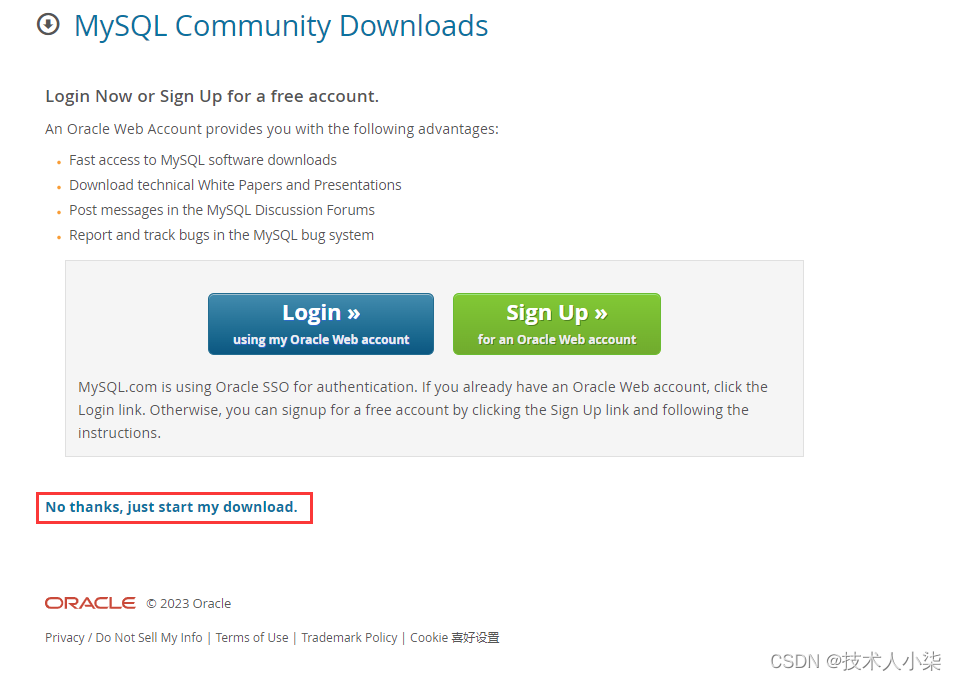
四、MySQL的安装
4.1 点击下载好的安装软件“mysql-installer-community-8.0.32.0”;

4.2 点击“是”;
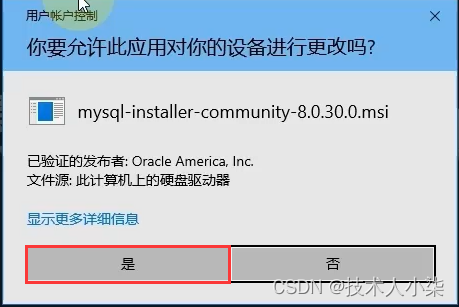
4.3 等待安装;
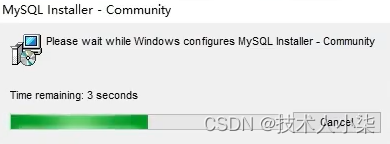
4.4 点击“是”;
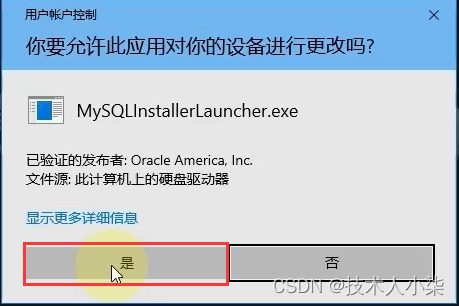
4.5 默认就好,点击“Next”;
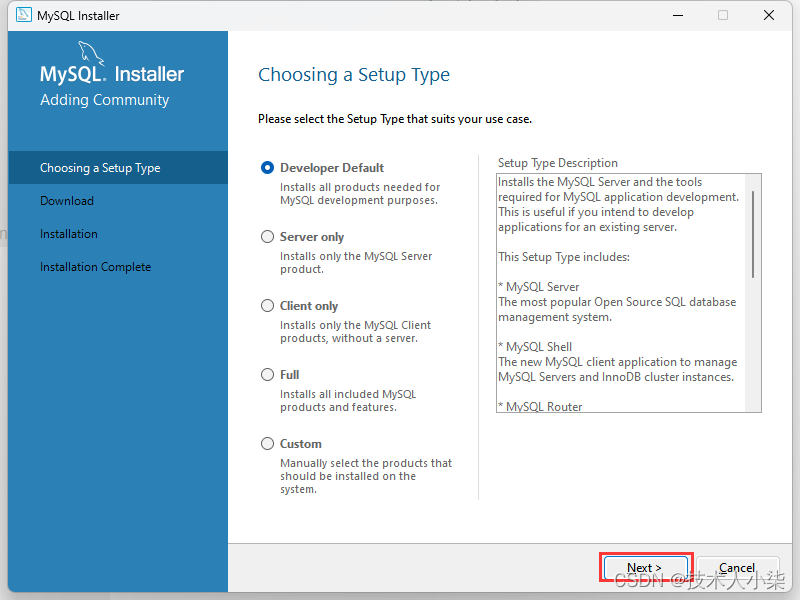
4.6 默认就好,点击“Next”;
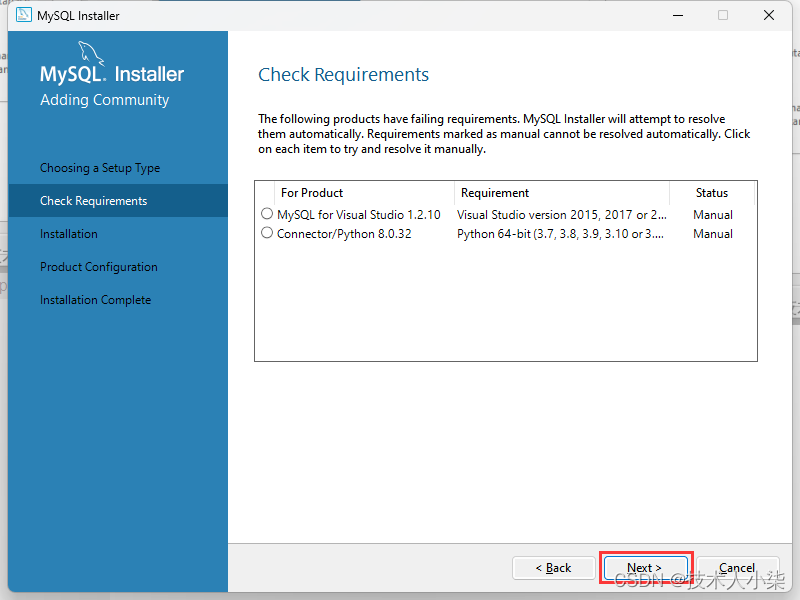
4.7 选择“Yes”;
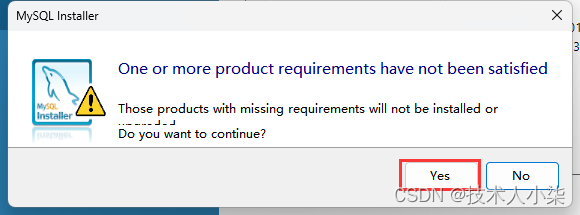
4.8 点击“Execute”,等待安装完成,时间较长,耐心等待;
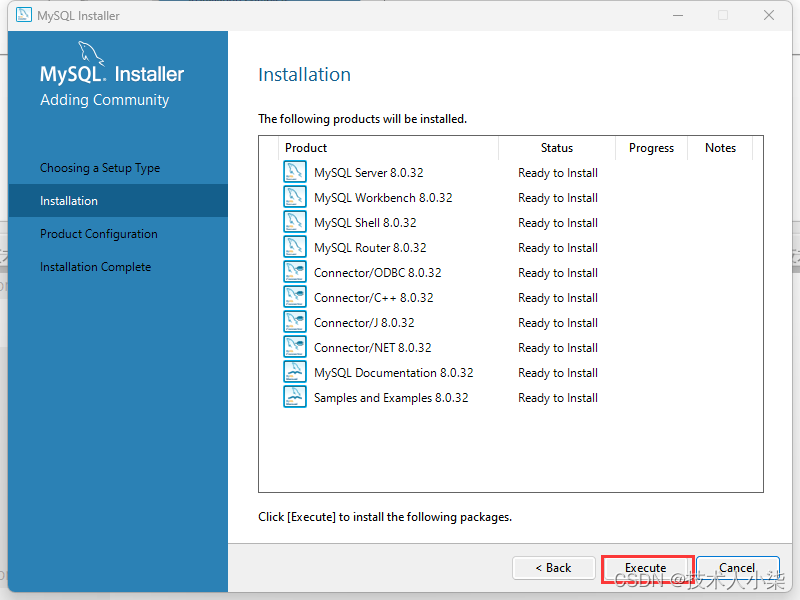
4.9 安装成功,点击“Next”;
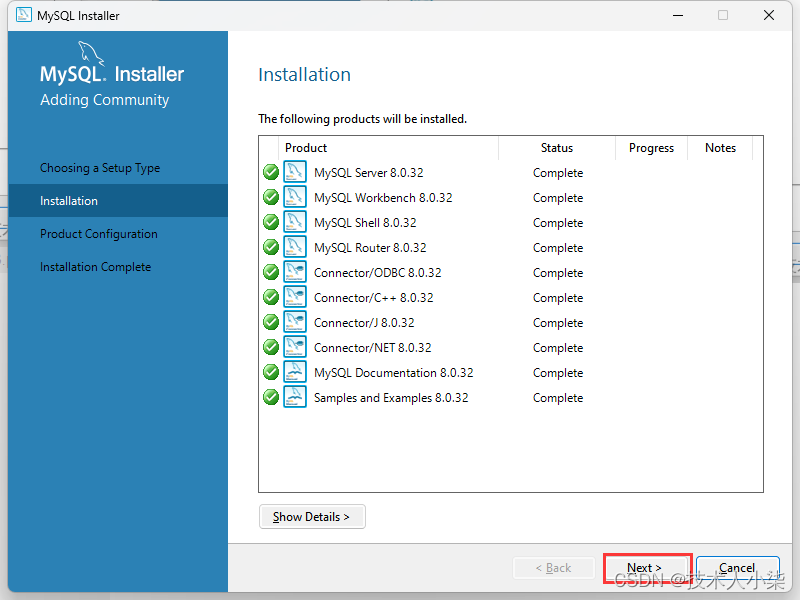
4.10 点击“Next”,开始相关配置;
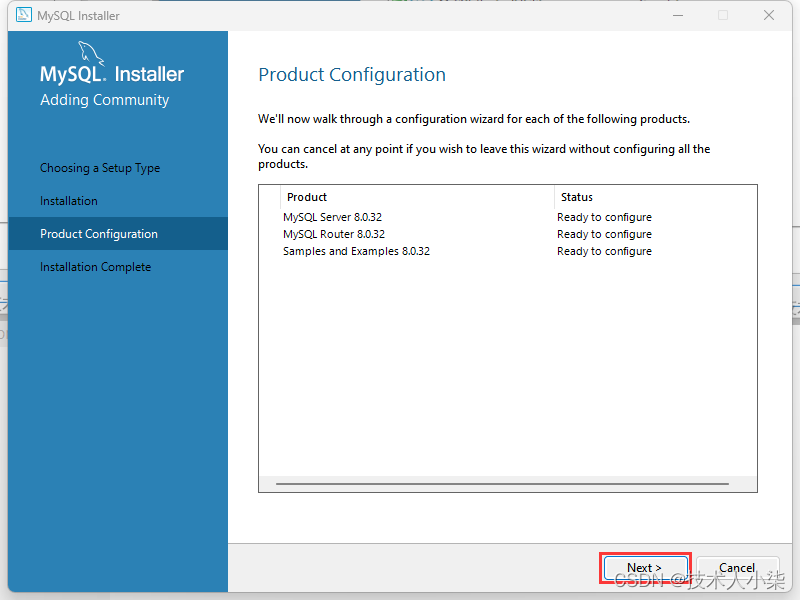
4.11 默认就好,点击“Next”;
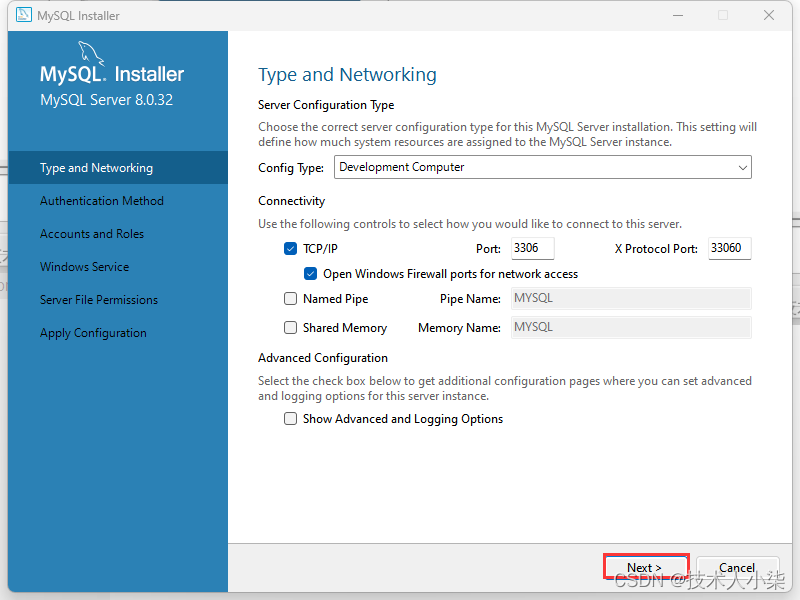
4.12 默认就好,点击“Next”;
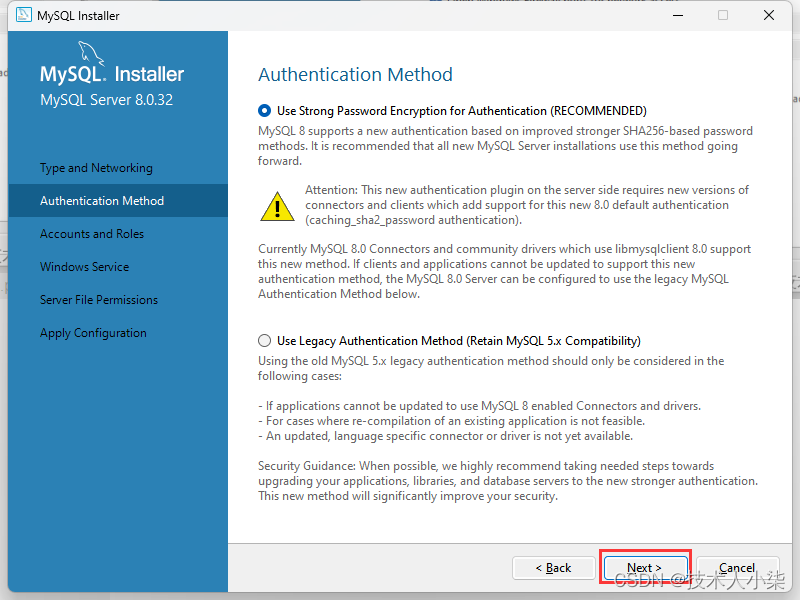
4.13 设置管理员密码,点击“Next”;
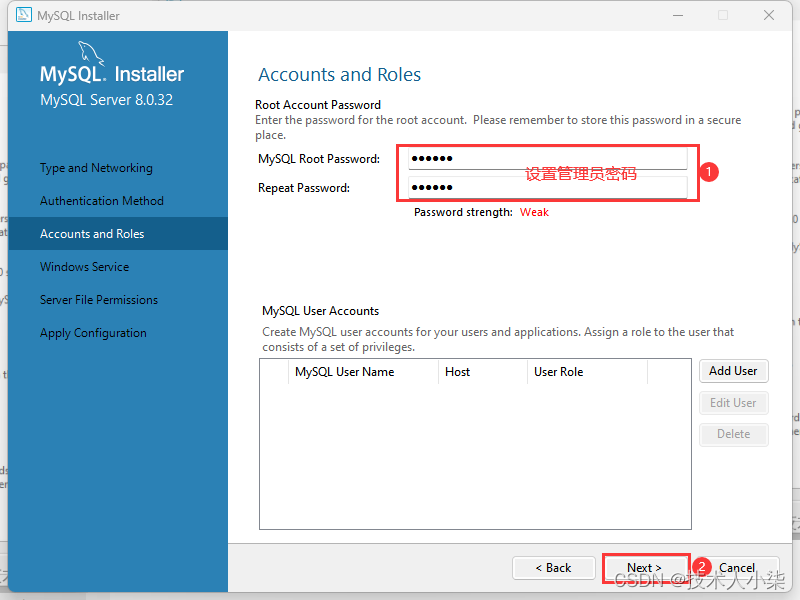
4.14 默认就好,点击“Next”;
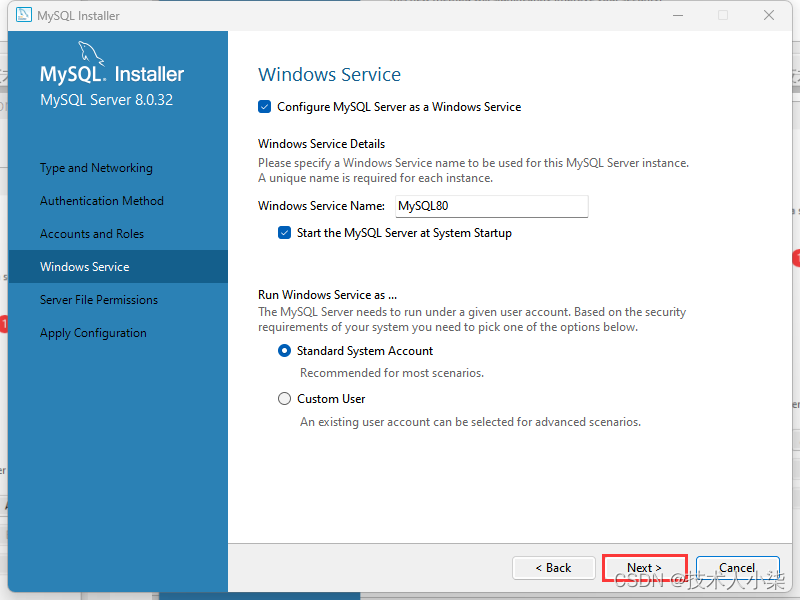
4.15 默认就好,点击“Next”;
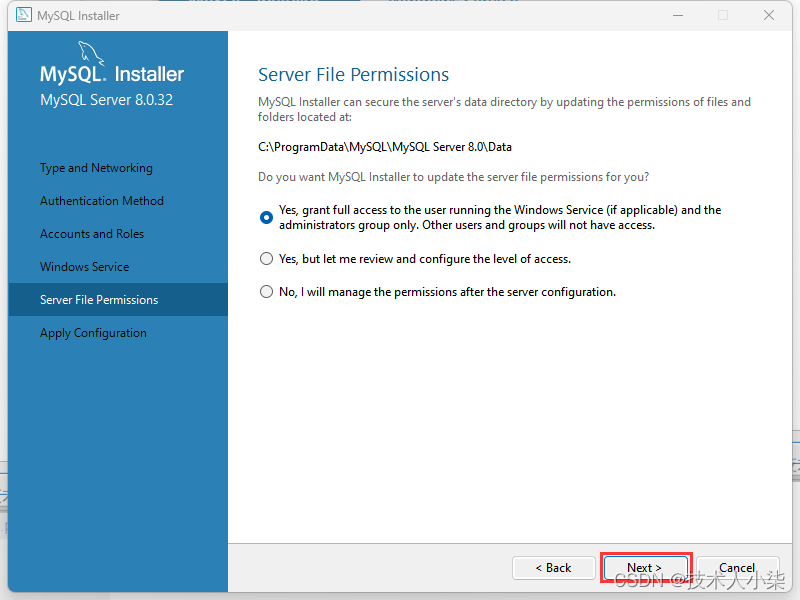
4.16 等待全部绿色√,点击“Next”;
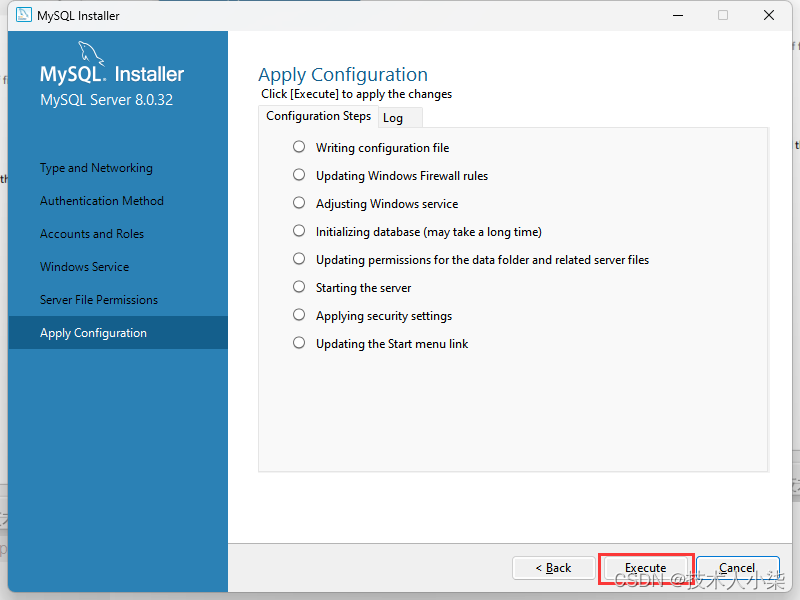
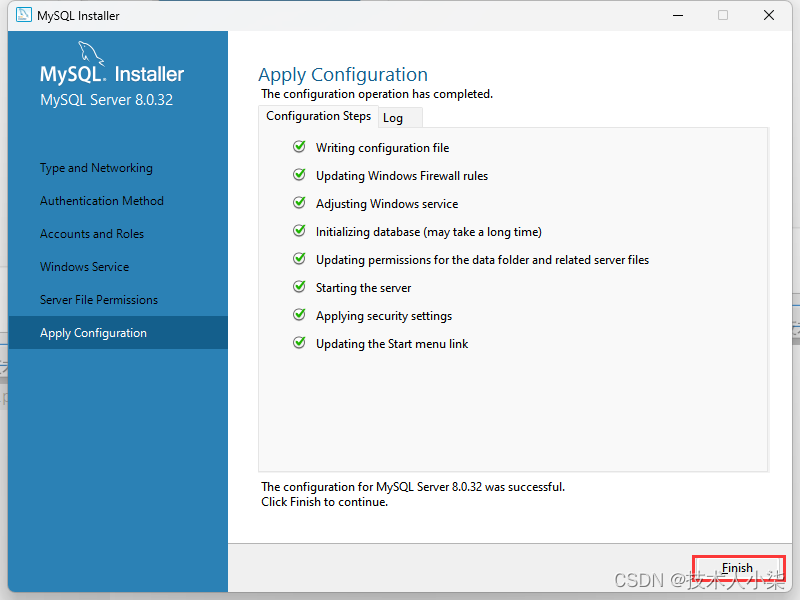
4.17 点击“Next”;
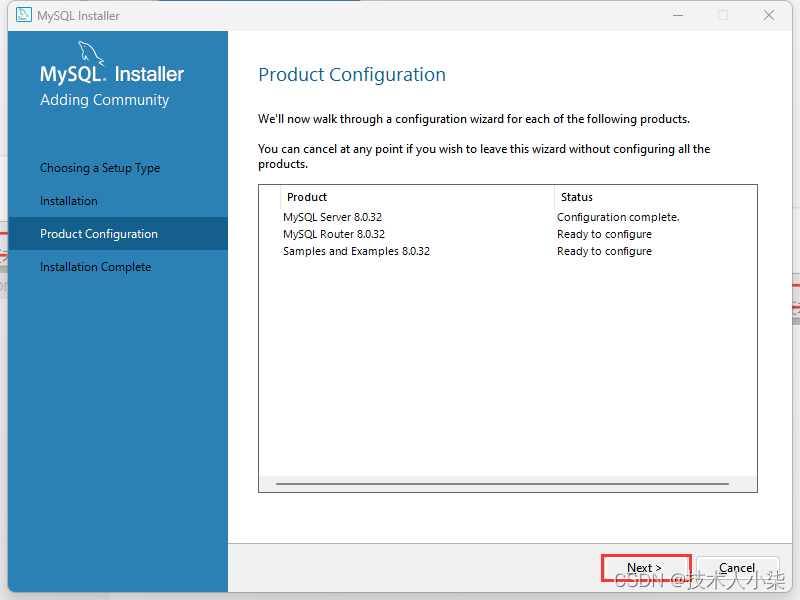
4.18 点击“Finish”;
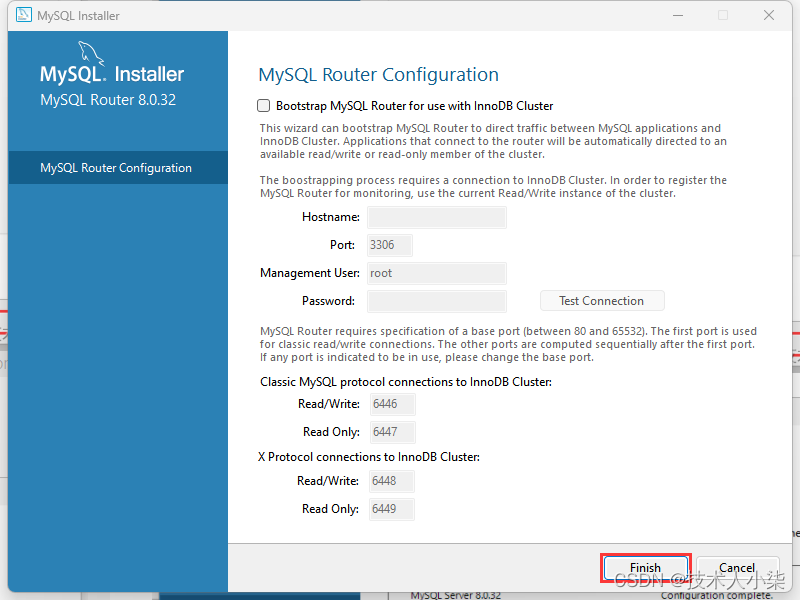
4.19 点击“Next”;
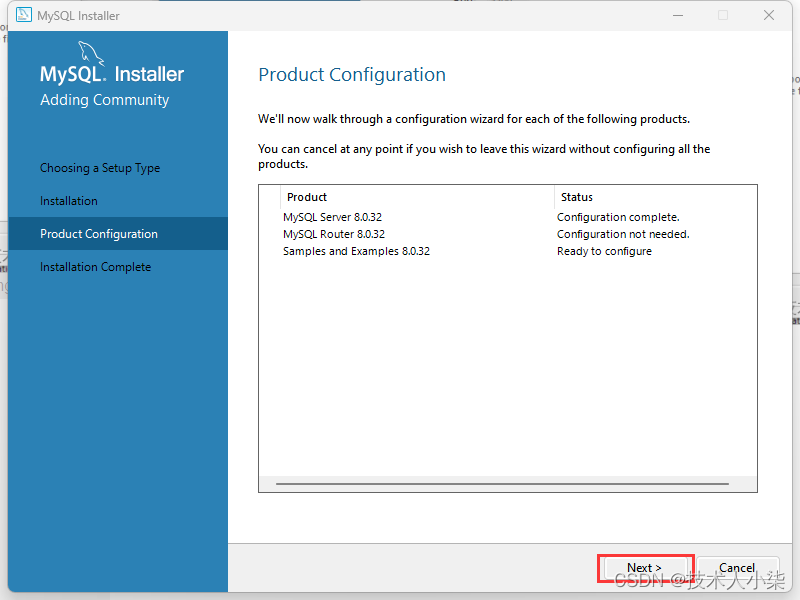
4.20 输入密码,点击“Check”,验证成功点击“Next”;
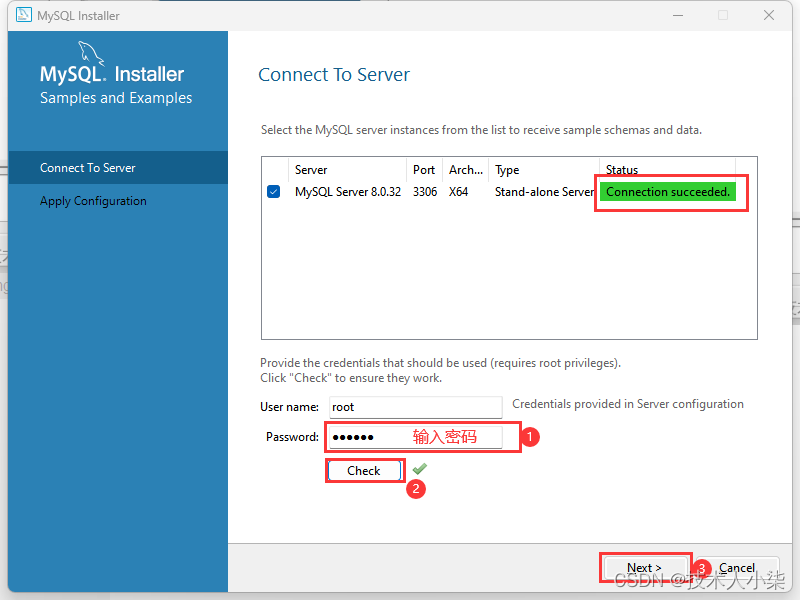
4.21 点击“Execute”,然后点击“Finish”;
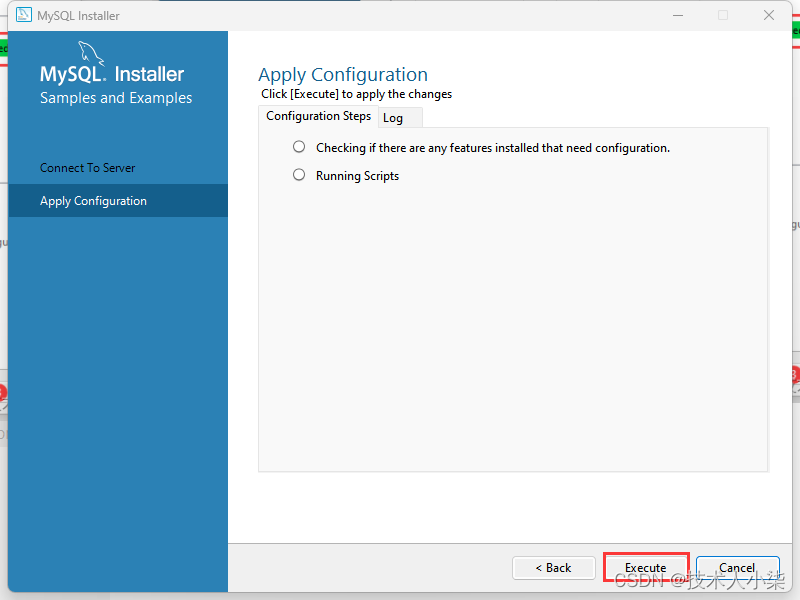
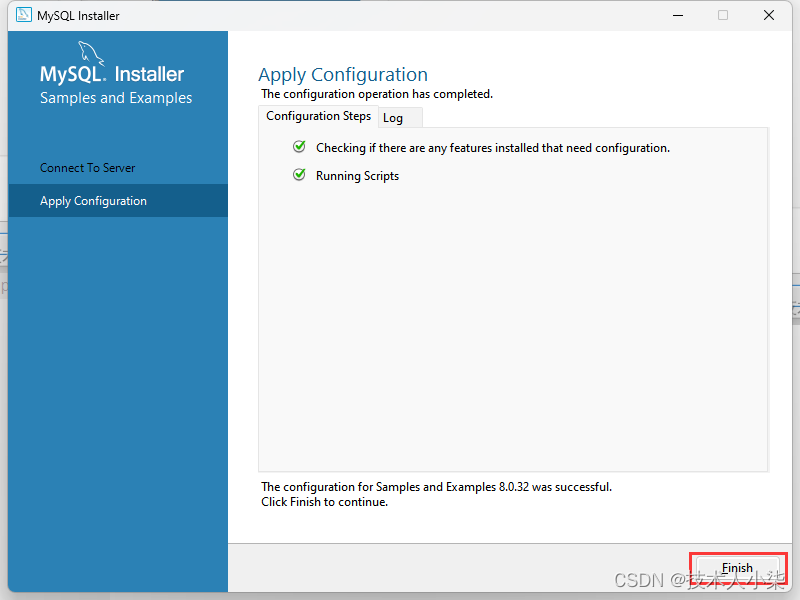
4.22 点击“Next”;
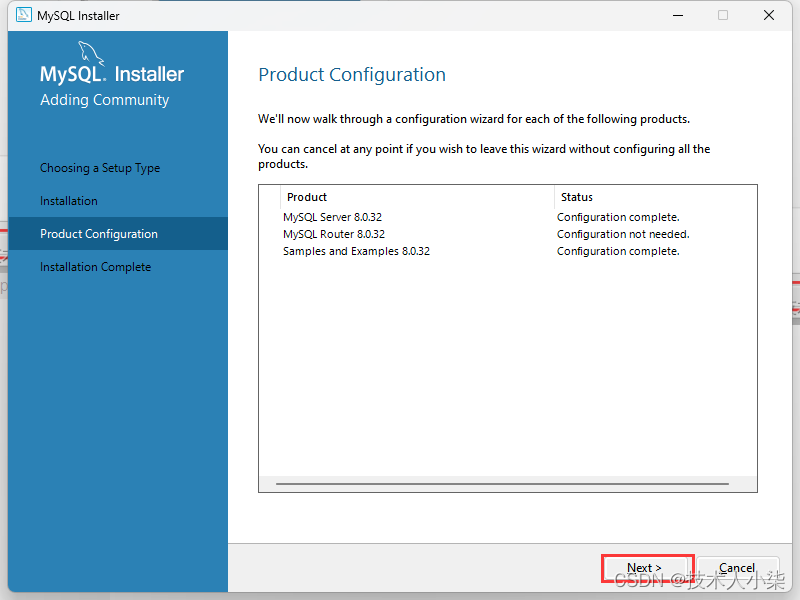
4.23 点击“Finish”,MySQL安装成功。
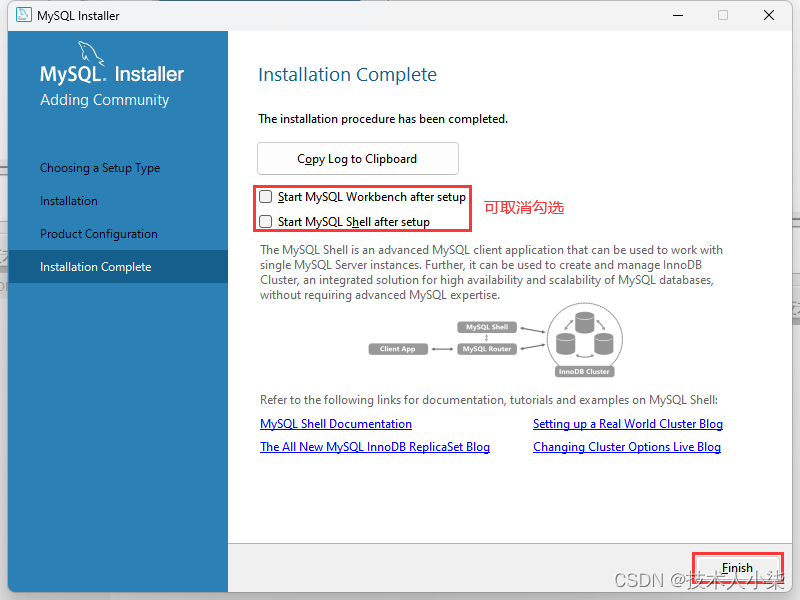
五、MySQL的环境变量配置
5.1 按如下路径,复制路径“C:\Program Files\MySQL\MySQL Server 8.0\bin”;
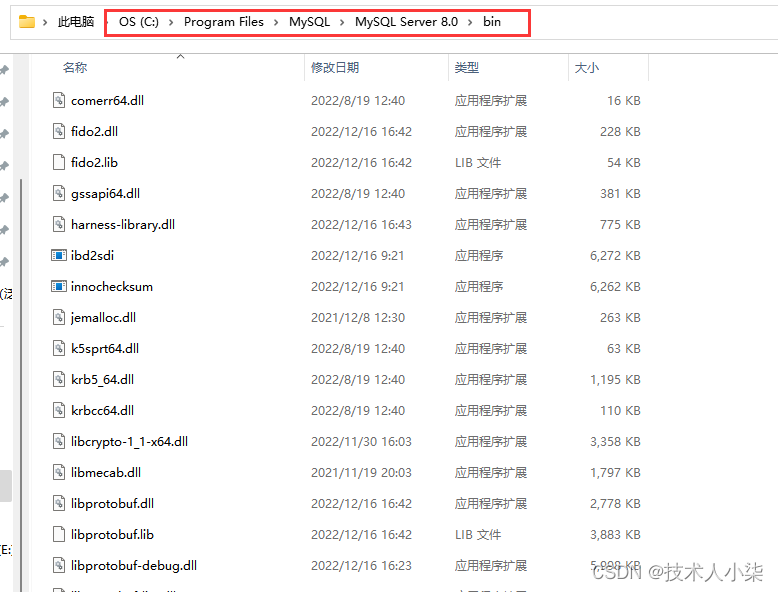
5.2 右键“此电脑”,点击“属性”,点击“高级系统设置”(博主系统为Win11,Win10类似);
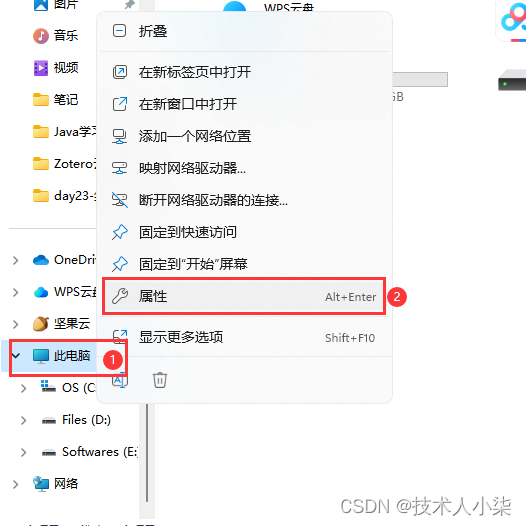
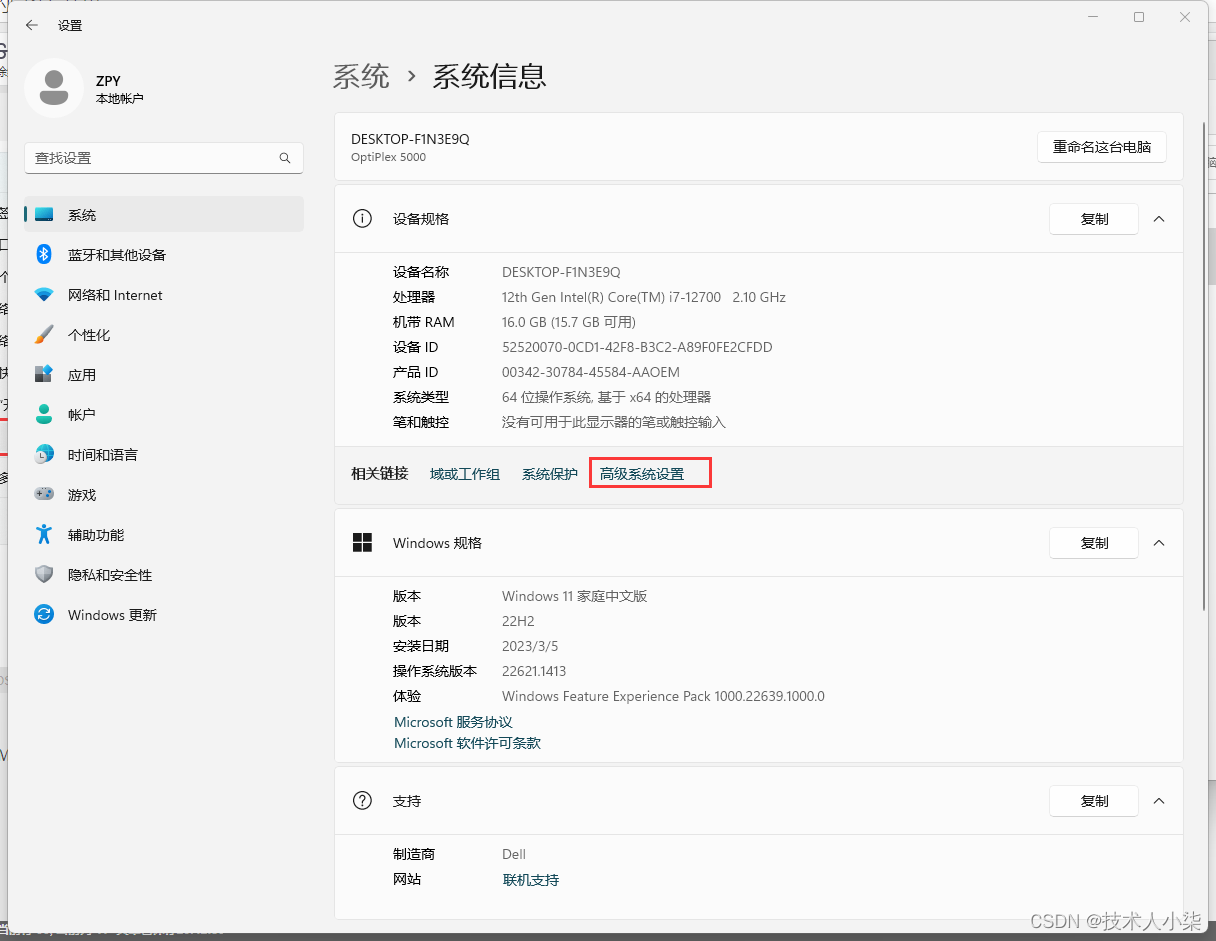
5.3 点击“环境变量”;
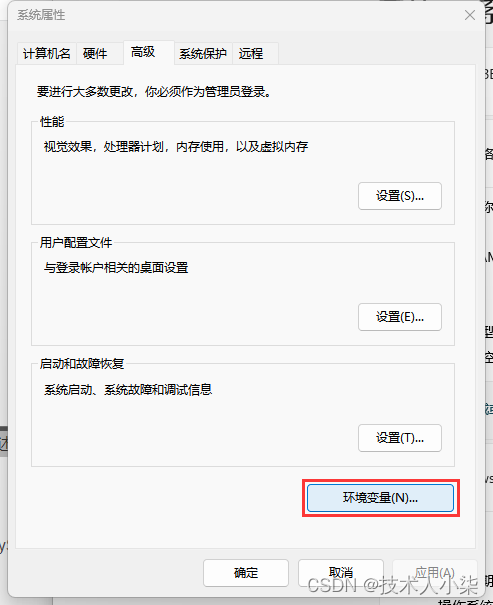
5.4 选中“Path”,双击,点击“新建”;
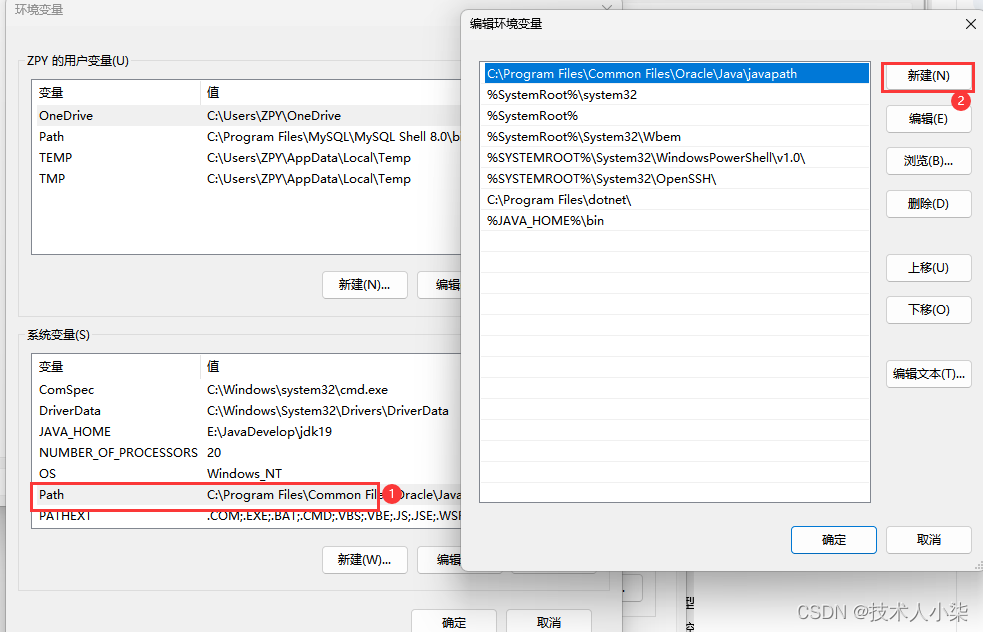
5.5 将路径复制进新建栏,逐项确定。
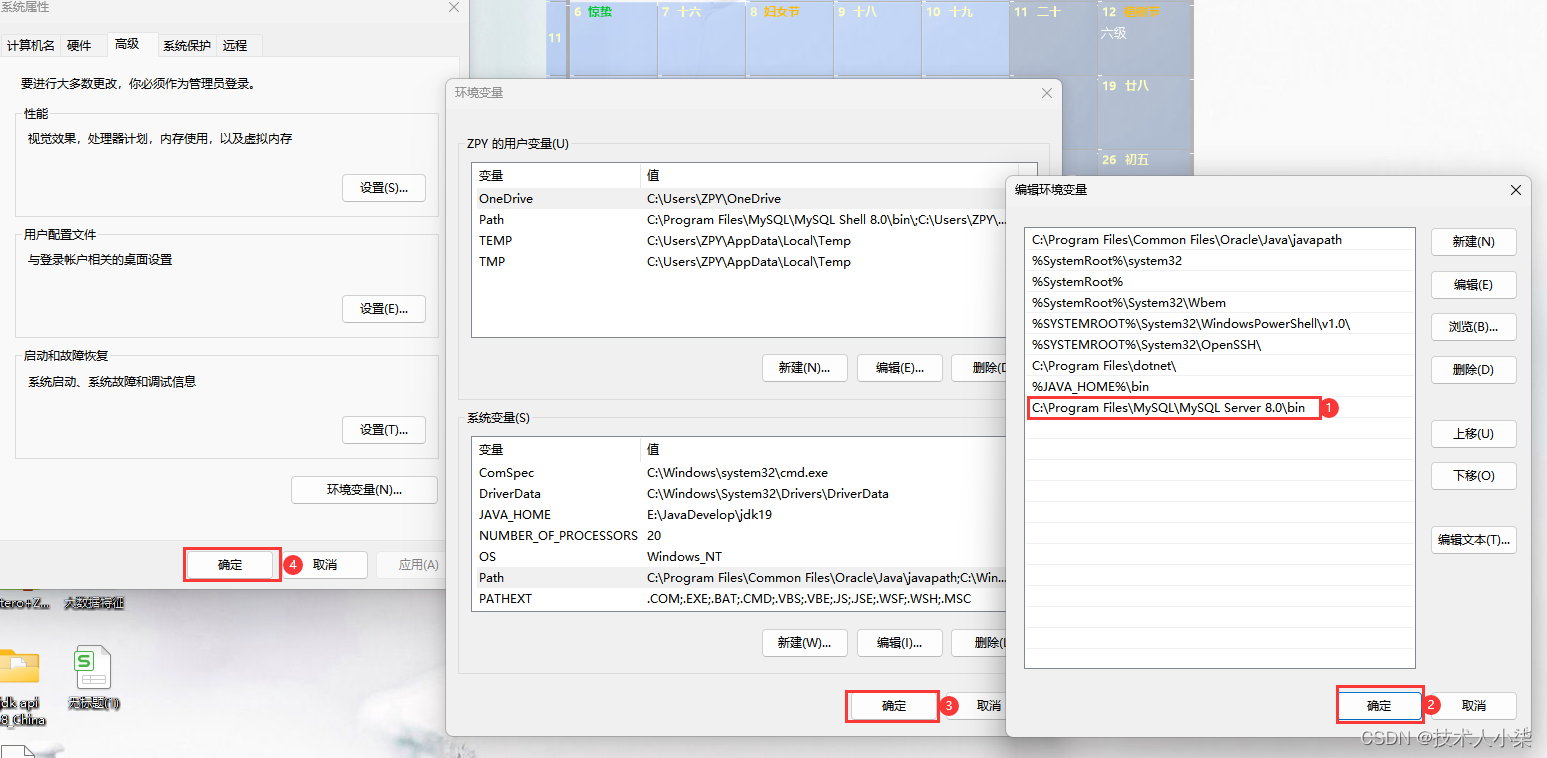
六、MySQL的安装配置验证
6.1 “win + r”输入“cmd”,打开命令行模式;
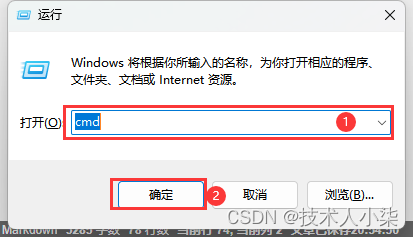
6.2 输入命令“mysql -uroot -p”,并输入密码会显示如下信息,则代表MySQL安装成功。
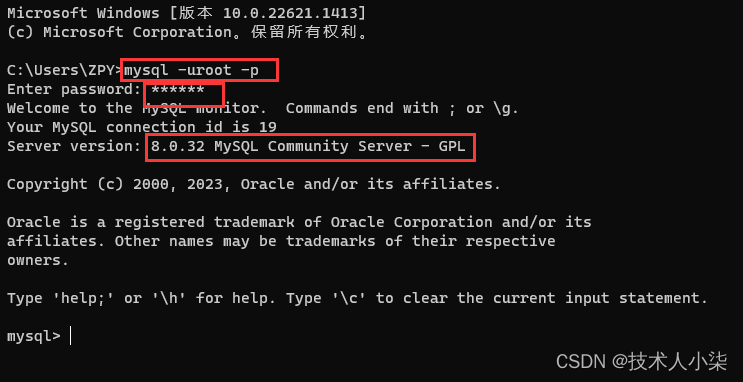


























 129
129











 被折叠的 条评论
为什么被折叠?
被折叠的 条评论
为什么被折叠?










